3 способа конвертировать компакт-диск в цифровые аудиоформаты на Windows и Mac
Вы можете получить потрясающее качество звука с аудио компакт-дисков. Если вам нравится музыка CD-качества, вам лучше скопировать музыку с CD, чтобы получить цифровую копию. Таким образом, вы можете защитить физический компакт-диск от царапин и других повреждений. У некоторых возникает вопрос, незаконно ли копировать музыку с компакт-диска. Что ж, это не имеет большого значения, если вы не поделитесь скопированной аудиозаписью с компакт-диска с другими. Вы можете копировать аудио компакт-диск в MP3 и другие аудиоформаты для личного использования.
Никогда не поздно сделать резервную копию музыки с компакт-диска. Чтобы превратить вашу коллекцию компакт-дисков в цифровую музыкальную коллекцию, вам нужно сначала получить привод для чтения компакт-дисков. Поскольку многие ноутбуки и даже настольные компьютеры не имеют встроенного привода компакт-дисков, вам необходимо купить внешний привод компакт-дисков, который подключается к компьютеру через USB. Позже вы сможете копировать аудио компакт-диск со следующими шагами.
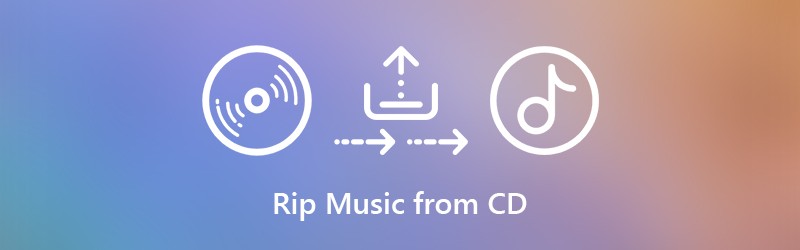
- Часть 1: Лучший способ скопировать музыку с любого компакт-диска на компьютер (100% работает)
- Часть 2: Как скопировать компакт-диск с помощью проигрывателя Windows Media в Windows
- Часть 3: Как скопировать музыку с компакт-диска с помощью iTunes на Mac
Чтобы извлечь музыку с коммерческого компакт-диска, вам необходимо снять защиту DRM перед копированием. Хотя на рынке есть некоторое программное обеспечение для копирования компакт-дисков, вы все равно можете не выполнить копирование аудио-компакт-диска из-за новейшей защиты от копирования компакт-дисков.
Используя Vidmore Screen Recorder, вы можете копировать звуковые дорожки с CD, DVD, Blu-ray и других дисков без потери качества. Программа может обнаруживать и загружать оригинальную музыку с компакт-диска для прослушивания в автономном режиме. Вы можете свободно приостанавливать и возобновлять аудиозапись компакт-диска. Также поддерживается обрезка звуковой дорожки компакт-диска после записи. В некоторой степени вы можете использовать Vidmore Screen Recorder как ваш лучший риппер компакт-дисков.
- Записывайте системный звук с компакт-диска без ограничения по времени напрямую.
- Обрезка и обрезка аудио компакт-дисков с настраиваемым временем начала и окончания.
- Используйте горячие клавиши, чтобы начать, приостановить, возобновить и остановить запись музыки с компакт-диска.
- Установите расписание задач для записи аудио с компакт-диска. Диктофон сохранит файл после записи, а затем автоматически выйдет из него.
- Работайте с Windows 10 / 8.1 / 8/7 и Mac OS X 10.10 или выше.
Шаг 1. Запустите Vidmore Screen Recorder. Чтобы скопировать музыку с компакт-диска в цифровой звук, вы можете выбрать Диктофон в основном интерфейсе.

Шаг 2. включить Системный звук и отрегулируйте входную громкость. В результате вы можете записывать и скачивать музыку со своего компьютера без фонового шума.

Шаг 3. По умолчанию программа копирует музыку с компакт-диска в формате MP3. Если вы хотите установить лучший формат для копирования компакт-диска, вы можете щелкнуть Меню значок вверху. в Предпочтения в окне вы можете настроить выходной аудиоформат и качество в Выход раздел. Затем нажмите в порядке сохранить изменения.

Шаг 4. После настроек аудиозаписи компакт-диска нажмите REC , чтобы начать запись звуковой дорожки компакт-диска. Вы можете приостановить и продолжить запись компакт-диска неограниченное количество раз. Когда процесс записи звука остановится, вы сразу окажетесь в окне предварительного просмотра. Или вы можете рассматривать его как окно предварительного прослушивания.

Шаг 5. Вы можете использовать функцию клипа, чтобы удалить ненужный аудиоклип. Наконец, нажмите Сохранить скопировать компакт-диск на компьютер в любом формате. Вы можете получить доступ ко всем своим файлам записи в История записи окно.

Часть 2: Как скопировать компакт-диск с помощью проигрывателя Windows Media в Windows
Проигрыватель Windows Media может копировать компакт-диск и копировать его на компьютер с Windows. Вы можете использовать Windows Media Player 10/11/12 для копирования аудио компакт-дисков в MP3 в Windows 10 и более ранних версиях ОС. Наиболее часто задаваемый вопрос — где находится кнопка копирования компакт-диска в проигрывателе Windows Media. Если вы не знаете, где находится кнопка копирования компакт-диска в Windows 10, вы можете продолжить чтение, чтобы шаг за шагом копировать аудио компакт-диск в MP3 с помощью проигрывателя Windows Media.
Шаг 1. Вставьте компакт-диск в дисковод. Игнорируйте всплывающую опцию автовоспроизведения. Затем откройте Windows Media Player.
Шаг 2. Выберите свой музыкальный диск в Папки список. Ваш компакт-диск может быть идентифицирован как неизвестный альбом. Но это нормально. Просто нажмите на значок маленького диска, чтобы прочитать аудио компакт-диска. Шаг 3: Нажмите Настройки копирования на верхней панели инструментов. Ты можешь выбрать Формат и настроить копирование компакт-диска в MP3, WAV, FLAC, ALAC и другие.
Шаг 3. Щелкните Параметры копирования на верхней панели инструментов. Вы можете выбрать Формат и настроить копирование компакт-диска в MP3, WAV, FLAC, ALAC и другие.
Шаг 4. Кроме того, вы можете нажать Качество звука в Настройки копирования список. Затем вы можете скопировать аудио компакт-диск со скоростью от 48 Кбит / с до 192 Кбит / с.
Шаг 5. выберите Больше вариантов из Настройки копирования список. Вы можете указать настройки копирования CD в MP3 с помощью Автоматическое копирование компакт-диска, извлечение компакт-диска после копирования и еще варианты.
Шаг 6. В Конвертировать CD кнопку можно найти рядом с Настройки копирования в проигрывателе Windows Media. Теперь вы можете копировать музыку с аудио компакт-диска в формате MP3 в папку «Музыка». Вы также можете копировать DVD с помощью проигрывателя Windows Media.
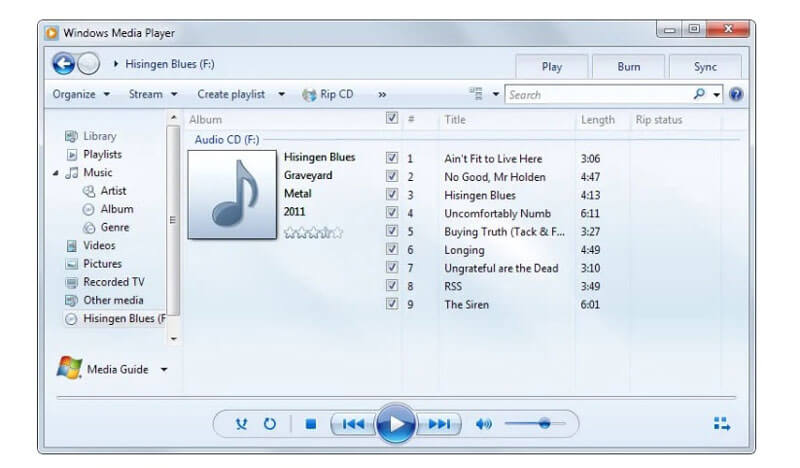
Часть 3: Как скопировать музыку с компакт-диска с помощью iTunes на Mac
Чтобы скопировать компакт-диск на Mac, вы можете использовать iTunes для извлечения аудио. Возможность копирования с компакт-диска доступна для всех пользователей Mac. Вы можете импортировать музыку с компакт-диска в iTunes и копировать в цифровые файлы. По умолчанию скопированные аудиодорожки компакт-диска будут сохранены как файлы AAC. Ну, вы также можете копировать музыку с компакт-диска в формате MP3, WAV, AIFF или ALAC на Mac в iTunes.
Шаг 1. Вставьте компакт-диск во внутренний или внешний привод компакт-дисков на компьютере Mac. Если появится какое-то окно, просто закройте его.
Шаг 2. Запустите последнюю версию iTunes на Mac. Щелкните значок компакт-диска на верхней панели инструментов iTunes. Вы можете сразу получить доступ к странице компакт-диска.
Шаг 3. Нажмите Импортировать компакт-диск в правом верхнем углу. Во всплывающем Настройки импорта , настройте выходной аудиоформат и параметры качества. Затем нажмите в порядке двигаться дальше. (Проверьте как улучшить качество видео)
Шаг 4. Подождите, пока не будет скопирован весь аудио компакт-диск. Направляйтесь к Музыка раздел. Прокрутите вниз и выберите музыкальный альбом на компакт-диске.
Шаг 5. Щелкните правой кнопкой мыши композицию на компакт-диске, чтобы просмотреть информацию о композиции, добавить ее в список воспроизведения iTunes и т. Д. Ты можешь выбрать Показать в поисковике чтобы быстро найти все песни на компакт-диске.
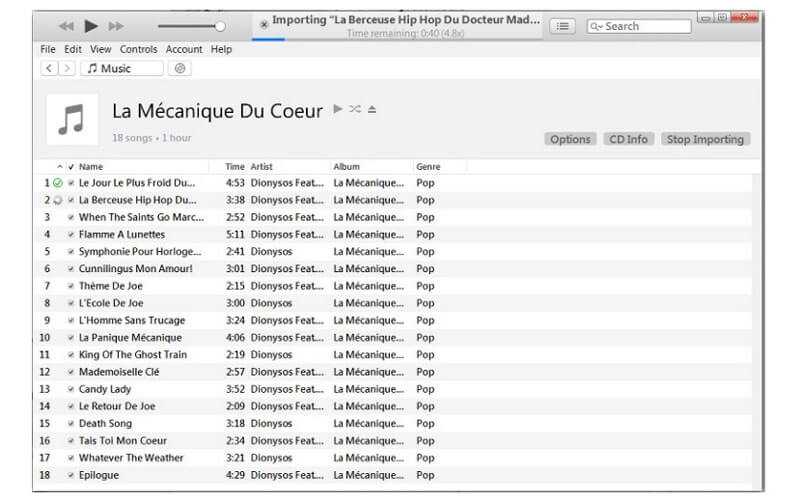
Это все, чтобы скопировать компакт-диск на рабочий стол с помощью трех различных инструментов. Windows Media Player 12 и iTunes — встроенные программы для пользователей Windows и Mac. Вы можете копировать музыку с незащищенных компакт-дисков в аудиодорожки MP3. Поскольку официального способа снять защиту от копирования с аудио компакт-диска не существует, вы можете запустить Vidmore Screen Recorder, чтобы обойти ограничение.
Программа может помочь вам извлечь любой аудиоклип со всех типов компакт-дисков. Вы можете скопировать защищенный авторским правом компакт-диск на свой компьютер или внешний жесткий диск, записав его без потерь. На самом деле, это может быть ваш лучший способ скопировать компакт-диск в MP3, FLAC и другие.
Дата публикации:
29.07.2022
Хотите перенести любимые песни с диска? Это может потребоваться, если вам нужно переписать информацию на носителе и
сохранить исходные данные с него, прослушать аудио с CD на телефоне или добавить мелодию в видео. Для копирования звукозаписей потребуется специальный инструмент.
В этой статье мы расскажем, как пошагово скачать музыку с диска на компьютер тремя простыми способами.
Содержание
- Копируем музыку через программу АудиоМАСТЕР
- Копируем музыку через iTunes
- Скачивание музыки в Windows Media Player
- Заключение
Копируем музыку через программу АудиоМАСТЕР
АудиоМАСТЕР — продвинутая программа для извлечения аудио в исходном качестве с CD-дисков. Также она подходит для обработки и объединения песен, конвертации файлов в другие форматы.
Редактор предназначен для пользователей с любым уровнем навыков. Новичкам понравится продуманный интерфейс
на русском и подсказки на каждом этапе работы. Продвинутые пользователи оценят обширный набор функций для настройки звучания и инструменты для регулирования параметров экспорта.
Чтобы узнать, как сохранить музыкальные композиции с CD-диска, посмотрите небольшой видеоурок:

Как записать музыку с диска на компьютер в редакторе:
- Извлеките песни с накопителя. Вставьте компакт-диск CD-ROM, CD-R или CD-RW в ПК или внешний оптический привод.
Установите программу АудиоМАСТЕР на компьютеры с Windows 11 и ниже. Запустите ее и нажмите на кнопку «Загрузить с аудио CD». - Отрегулируйте параметры аудиозаписей. В поле «Формат сохранения» укажите подходящее расширение. Аудиоредактор позволит создать файлы WAV, MP3 и OGG:
- Выполните преобразование. Щелкните по кнопке «Сохранить отмеченные треки». Укажите папку на жестком диске, флешке или другом внешнем носителе. Конвертация часового альбома займет всего несколько минут.
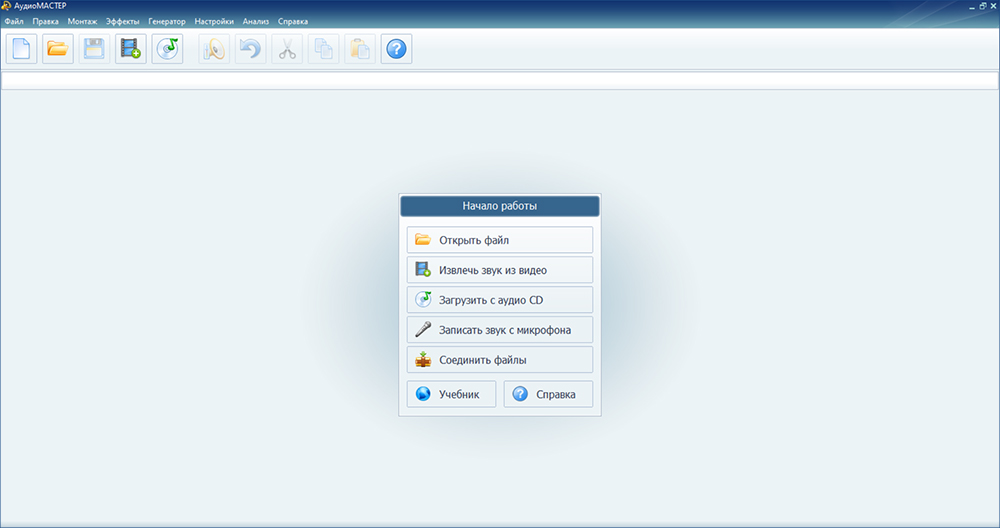
В меню аудиоредактора можно разобраться за несколько минут
Появится список доступных на носителе аудиотреков. Вы можете выделить все записи, поставив галочку рядом с пунктом «Список треков».
Если необходимо экспортировать только определенные песни, установите флажки только около названий нужных композиций. Прослушайте песни перед извлечением на ПК.
• оптимальным вариантом для воспроизведения мелодии на ПК и смартфоне будет MP3;
• если вам нужно наилучшее качество и песня без сжатия, выберите WAV. Однако такие треки будут много весить;
• формат OGG обеспечивает чистый и громкий звук, сохраняя при этом небольшой размер аудиофайла. Также он может содержать информацию об исполнителе, альбоме, годе выхода и т.д.
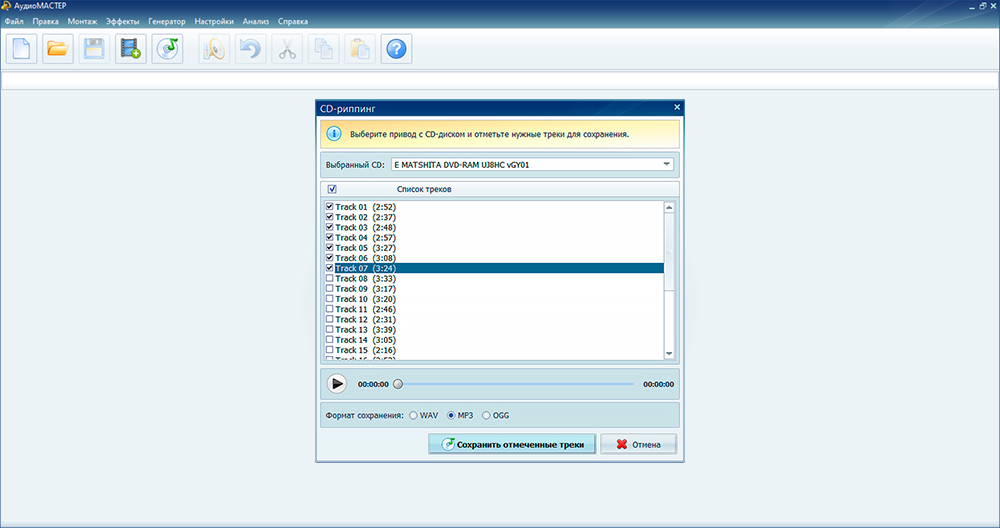
Поставьте галочку рядом с подходящим расширением
Полученные аудиозаписи можно будет повторно загрузить в редактор и обработать. Пользователь может:
• улучшать качество звучания и применять эффекты (например, эхо);
• вырезать нелюбимые моменты песни;
• соединять несколько мелодий в одну;
• вставлять паузы и делать плавную смену композиций;
• создавать рингтоны для телефона;
• переформатировать аудиозаписи в MP2, WMA, AAC, AC3 или FLAC.
Как скопировать музыку через iTunes
iTunes — программа для воспроизведения песен и создания собственных музыкальных плейлистов. Предлагает инструмент для извлечения аудиотреков с CD- и DVD-дисков и сохранения их на ПК в формате MP3.
Приложение можно бесплатно установить на технику с MacOS и Windows. Однако на второй ОС софт может работать со сбоями — периодически не запускается, вылетает в момент импорта или воспроизведения аудиотрека и т.д.
Как записать песни с диска на компьютер в iTunes:
- Настройте параметры аудио. Запустите софт и раскройте меню «Правка».
Выберите опцию «Настройки». Во вкладке «Основные» нажмите на кнопку «Настройки импорта».
В поле «Кодер» установите подходящий формат: MP3, AAC, AIFF, WAV, Apple Lossless.
Оптимальным решением для прослушивания на ПК или смартфоне будет «Кодер MP3». - Извлеките данные. Вставьте компакт-диск в привод.
В iTunes возникнет окно с вопросом об импорте данных с оптического накопителя. Подтвердите действие и дождитесь завершения процесса. - Импортируйте песни в библиотеку. В списке найдите нужные композиции и поставьте рядом с ними флажки.
На левой панели примените опцию «Импортировать CD» (может отображаться как «Import CD»).
В новом окне подтвердите свойства файлов, который были установлены ранее.
Выберите подходящее качество. Вы можете указать предустановку или самостоятельно отрегулировать битрейт,
частоту дискретизации, каналы и тип режима стерео. Также можно поставить галочку рядом с опцией «Корректировать ошибки при чтении CD».
Таким образом вы сможете получить аудиозапись высокого качества.
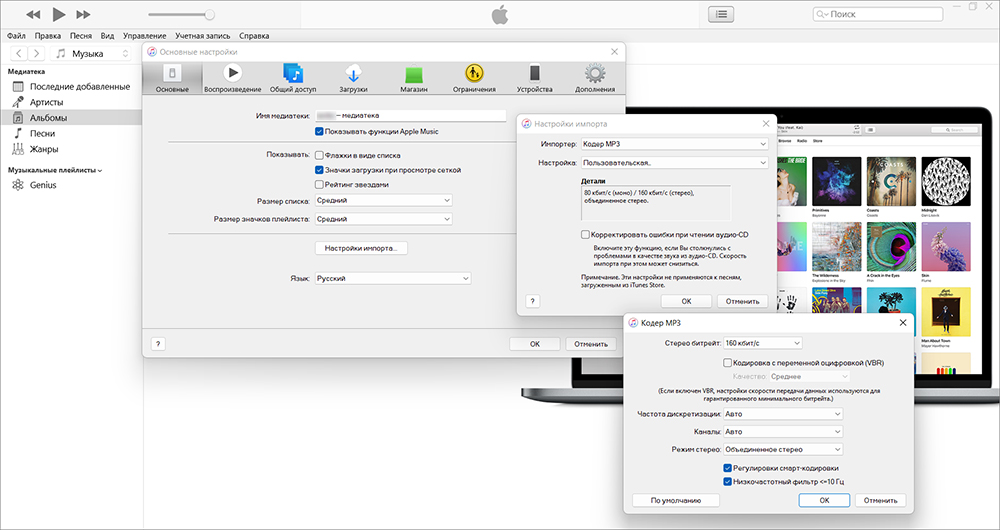
Подтвердите внесенные изменения
Когда песни будут загружены в медиатеку, их можно будет воспроизводить во встроенном плеере, добавлять в плейлисты, синхронизировать между устройствами и т.д.
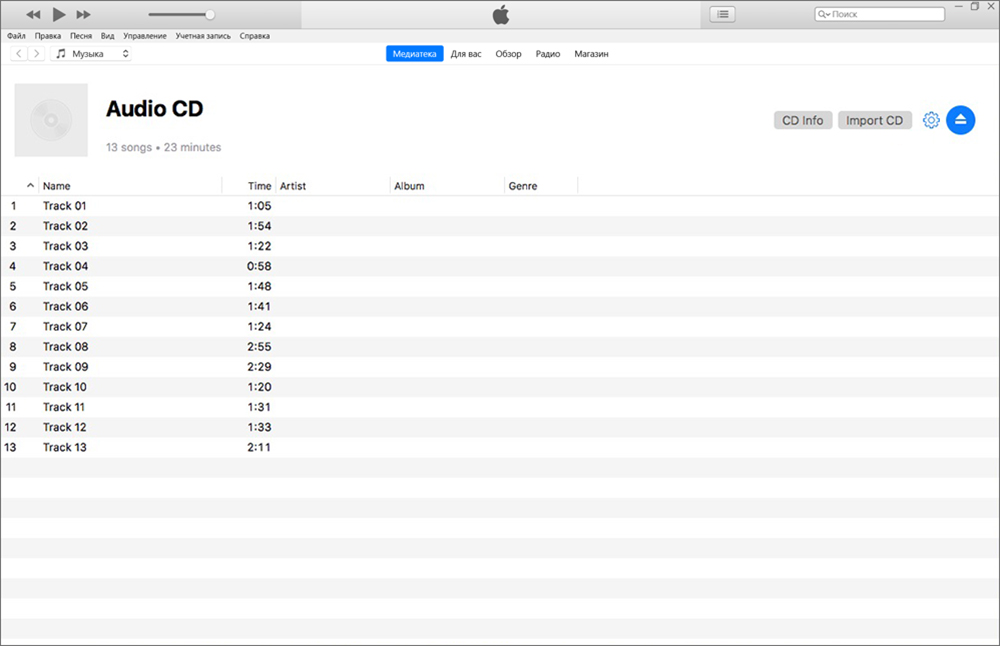
Окно загрузки аудиофайлов в фонотеку iTunes
Скачивание музыки в Windows Media Player
Проигрыватель Windows Media Player автоматически установлен на компьютерах с Windows 11, 10, 8, 7, Vista, XP.
С его помощью можно не только просматривать видеоролики с жесткого диска или воспроизводить мелодии, но и копировать аудио с дисков.
Плеер сможет сохранить файлы с подходящими свойствами: форматом, размером и другими.
Как скачать песни с диска на компьютер в Windows Media Player:
- Запустите ПО. Откройте меню «Пуск» и воспользуйтесь встроенным поиском.
Введите в поле «Windows Media Player» или «wmplayer».
Кликните по названию программы для ее запуска. - Настройте экспорт.
Раскройте список «Упорядочить» на верхней панели ПО и выберите пункт «Параметры». Перейдите в раздел «Копирование музыки с компакт-диска».
Укажите папку для экспорта аудиозаписей с оптического накопителя. - Выполните копирование. Вставьте оптический носитель в привод и найдите его название в плеере.
Когда отобразится список музыкальных композиций, поставьте флажки рядом с треками, которые должны быть сохранены на ПК.
Воспользуйтесь функцией «Скопировать с компакт-диска» и дождитесь завершения процесса.
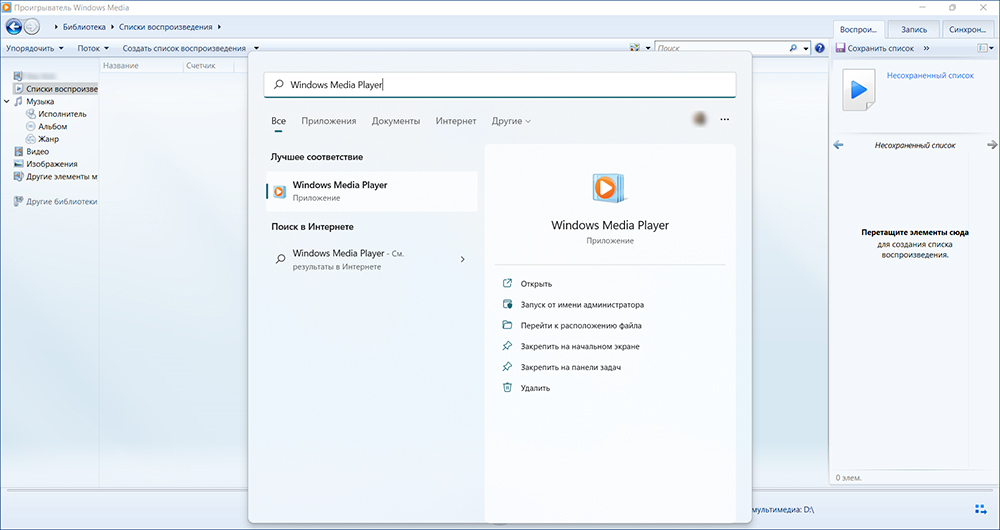
Поиск приложения на Windows 11
В поле «Формат» установите подходящий вариант: WMA, MP3, WAV, ALAC или FLAC. Рядом с каждым расширением есть небольшое описание, например, «без потери данных».
Подберите качество с помощью ползунка (не ставьте значение меньше 256 Кбит/секунду). Под ним будет отображаться предполагаемый размер всех аудиофайлов.
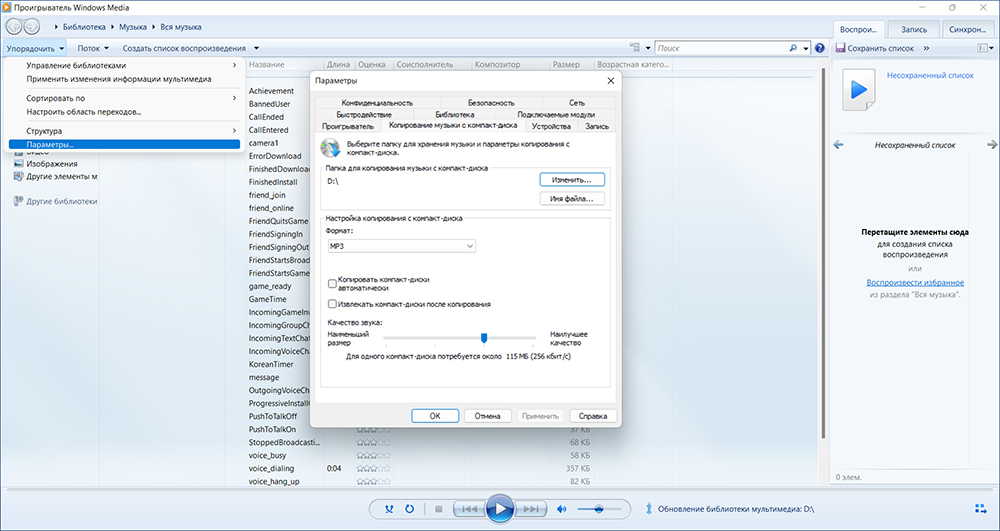
Примените изменения
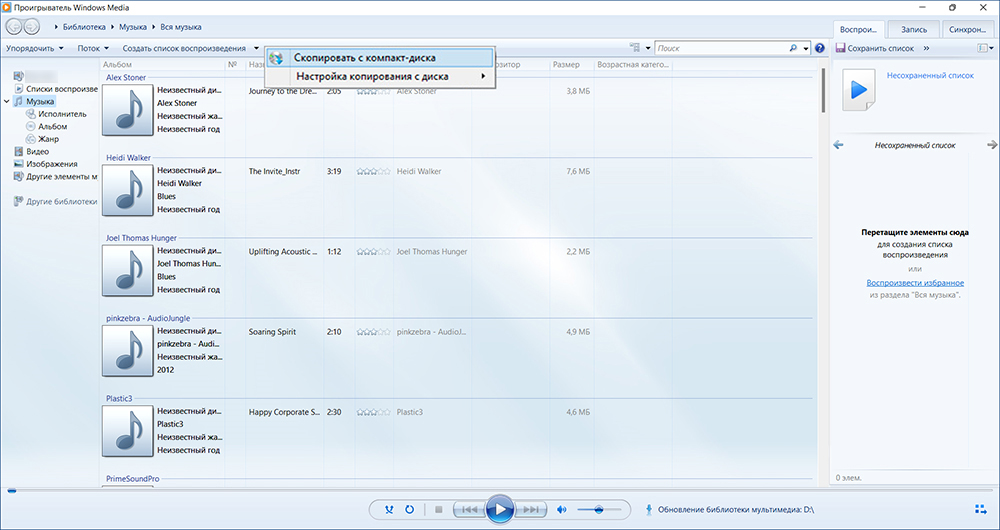
Аудиофайлы будут храниться в папке, которую вы указали ранее в настройках
Заключение
Теперь вы знаете, как скопировать музыку с СД диска на компьютер в нескольких программах.
Все варианты позволят сохранить аудиофайлы в популярных форматах и обработать любое количество треков.
Они не требуют специальных навыков и подходят начинающим пользователям.
На Windows оптимальным решением будет редактор АудиоМАСТЕР. В нем можно будет не только извлечь музыкальные композиции с диска, но и обработать музыку.
С его помощью вы сможете увеличить громкость, удалить нежелательные фрагменты из записи, объединить несколько песен с диска и т.д.
Для пользователей с MacOS хорошим вариантом будет воспользоваться iTunes.
Вы сможете сразу сохранить аудиозаписи с CD или DVD в свою музыкальную библиотеку, синхронизировать изменения с мобильными устройствами, составить плейлисты.
Выберите подходящий для вас способ, как скинуть музыку с диска на компьютер, и воспользуйтесь им прямо сейчас. Удачи!
Актуальные статьи
Загрузить PDF
Загрузить PDF
Из этой статьи вы узнаете, как скопировать песни с аудио компакт-диска на компьютер. Для этого можно использовать iTunes и Проигрыватель Windows Media.
-
Вставьте (наклейкой вверх) компакт-диск с нужной музыкой в оптический привод компьютера.
- Если откроется всплывающее окно, закройте его.
- Если вы используете компьютер Mac (или компьютер под управлением Windows без DVD-привода), подключите внешний оптический привод к компьютеру.
-
Нажмите или дважды щелкните по значку в виде разноцветной музыкальной ноты.
- Если на компьютере нет iTunes, скачайте и установите его.
-
Она находится в верхнем левом углу окна iTunes. Откроется страница с содержимым компакт-диска.
-
Эта кнопка находится в верхней правой части страницы. Откроется всплывающее окно.
-
Откройте меню «Импортер» в верхней части окна, а затем щелкните по формату, в котором песни будут скопированы на компьютер.
- Например, если вы выберете «MP3», музыка будет скопирована на компьютер в формате MP3.
- По умолчанию iTunes скопирует файлы с компакт-диска в формате AAC, который поддерживается большинством аудиоплееров и у которого более высокое качество звука.
-
В меню «Параметры» выберите качество импортируемых мелодий.
- Например, чтобы скопировать песни в самом лучшем качестве, в меню выберите опцию «Высокое качество».
-
Эта кнопка находится в нижней части всплывающего окна. iTunes приступит к копированию файлов с компакт-диска на компьютер.
-
Когда это произойдет, iTunes подаст звуковой сигнал, а индикатор прогресса, который отображался в верхней части окна iTunes, исчезнет.
-
Нажмите «Музыка» в верхней левой части страницы iTunes, прокрутите вниз до альбома, скопированного с компакт-диска, а затем щелкните по альбому, чтобы открыть его.
-
Щелкните правой кнопкой мыши по любой композиции в скопированном альбоме. Раскроется меню.
- На компьютере Mac нажмите на песню, а затем щелкните по «Файл» в верхнем левом углу экрана.
-
Эта опция находится в меню. В новом окне откроется папка со скопированными песнями. Теперь их можно переместить, переименовать, скопировать или отредактировать.
- Если вы используете компьютер Mac, нажмите «Показать в Finder».
Реклама
-
Вставьте (наклейкой вверх) компакт-диск с нужной музыкой в оптический привод компьютера.
- Если откроется всплывающее окно, закройте его.
- Если на компьютере нет DVD-привода, подключите внешний оптический привод к компьютеру.
-
Щелкните по логотипу Windows в нижнем левом углу экрана.
-
Введите windows media player в меню «Пуск», а затем нажмите «Windows Media Player» в верхней части меню «Пуск».
- Если вы не видите «Windows Media Player» в верхней части меню «Пуск», этого проигрывателя нет на компьютере. В этом случае установите и используйте iTunes.
-
Нажмите на название своего компакт-диска в левой части окна Проигрывателя.
-
Эта опция находится в верхней части окна Проигрывателя. Раскроется меню.
-
Эта опция находится в меню. Откроется новое окно.
-
В меню «Формат» выберите нужный аудиоформат (например «MP3»).
- Основной формат Проигрывателя Windows Media (WMA) несовместим с некоторыми аудиоплеерами, поэтому лучше выбрать более популярный формат, например MP3.
-
Нажмите «Изменить» в разделе «Копировать музыку в», а затем выберите папку (например, «Рабочий стол») и нажмите «ОК».
-
Эта опция находится в нижней части окна. Настройки будут сохранены, а окно закроется.
-
Эта вкладка находится в верхней части окна Проигрывателя. Начнется копирование песен с компакт-диска в указанную папку.
-
Когда Проигрыватель известит вас о завершении процесса, перейдите к следующему шагу.
-
Перейдите в указанную папку, дважды щелкните по папке «Unknown artist» и дважды щелкните по папке со скопированным альбомом. Отобразятся все скопированные музыкальные файлы. Теперь их можно переместить, переименовать, скопировать или отредактировать.
Реклама
Советы
- Некоторые песни защищены законом об авторском праве, поэтому распространять их нельзя. Все в порядке, если вы копируете песни, чтобы создать их резервную копию, но передача песен другим людям или их продажа является нарушением закона.
Реклама
Предупреждения
- Если скопировать песни с компакт-диска с помощью Проигрывателя Windows Media, они будут называться так: «Track 1», «Track 2» и тому подобное. Поэтому вам придется переименовать их вручную (в Проигрывателе инструмент поиска информации об альбоме больше не работает).
Реклама
Об этой статье
Эту страницу просматривали 31 659 раз.
Была ли эта статья полезной?
Как скачать музыку с CD диска на компьютер или флешку
Если у вас есть домашняя коллекция аудиодисков, самое время её оцифровать! Однако, скопировать содержимое AudioCD на компьютер не так просто, как кажется на первый взгляд. Такие носители, как правило, защищены правообладателями. Чтобы скачать музыку с диска на компьютер, понадобится специальная программа. Из этой статьи вы узнаете о целых двух – о редакторе АудиоМАСТЕР и проигрывателе Windows Media Player.
Почему треки с диска нельзя перекачать на ПК?
Если вы вставите компакт-диск в CD/DVD-дисковод, то в Проводнике Windows увидите файлы с расширением .cda, размером не больше 1 Кб каждый. Вы можете их выделить и даже скопировать привычным образом, но прослушать их не получится. Эти файлы – служебные. Сами аудиотреки хранятся в скрытом виде.
Компакт-диски изначально предназначались для проигрывания в музыкальных центрах и CD-плеерах. Когда в системных блоках появился CD-ROM, Windows научилась проигрывать аудио-диски, и пользователи получили возможность слушать любимые песни на ПК. Однако, тут же стала очевидна проблема – напрямую переписать музыку с диска на компьютер было нельзя, так как они защищались от копирования.
Именно тогда появился особый подкласс приложений — аудиограбберов или рипперов, которые позволяли переводить треки с дисковых носителей в цифровой формат.
Ниже вас ждут две инструкции, показывающие, как с диска скопировать музыку на компьютер просто и быстро.
Для наглядности посмотрите видеоурок по переносу песен с CD в программе АудиоМАСТЕР:

Способ № 1: Копирование с CD-диска в АудиоМАСТЕРЕ
АудиоМАСТЕР — это простой и удобный аудиоредактор, который включает все базовые функции по работе со звуковыми файлами. Одна из них позволяет перекачивать музыку с диска в компьютер, сохраняя исходное качество треков. Как раз на этой возможности мы остановимся подробнее.
Для начала установим софт. Программа на диске займет всего 98 Мб. АудиоМАСТЕР прекрасно работает на всех ОС Windows, начиная с XP и заканчивая «десяткой». Можете смело скачивать софт, не беспокоясь за совместимость.
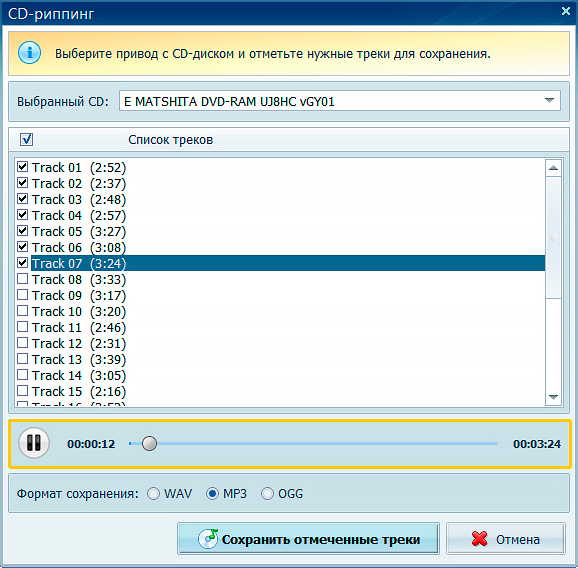
1
Проводим подготовку
Вставьте в CD/DVD-привод компьютера музыкальный CD-диск, а в главном окне программы АудиоМАСТЕР выберите пункт «Загрузить с аудио CD».
Появится список всех музыкальных треков, которые система найдет на диске. Можете выбрать только избранные дорожки, либо поставить галочку возле пункта «Список треков» — тогда выделятся все файлы. В этом же окне вы можете прослушать песни перед копированием.
Конвертируем музыку
Далее вам останется выбрать, в каком формате сохранить песни. Самое популярное решение — конвертация музыки в MP3, но для меломанов доступен формат без сжатия WAV (наилучшее качество, но очень большой размер файлов) и современный формат OGG. Выбрав, нажмите на кнопку «Сохранить отмеченные треки» и укажите папку для размещения треков. Вы можете сразу же записать музыку с диска на флешку, для этого вместо папки на ПК, выберите раздел на вашем USB-накопителе.
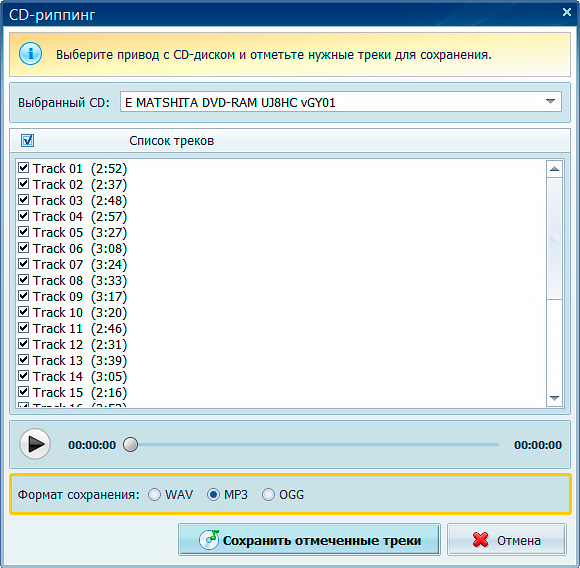
2
Конвертация 80-минутного AudioCD займет у вас всего несколько минут. После этого можно сразу перейти в библиотеку с сохраненными файлами. Разумеется, совершенно неважно, с какого типа компакт-диска вы копируете: CD-ROM, CD-R или CD-RW – последовательность действий останется той же.
Как видите, скинуть музыку с диска на компьютер с помощью АудиоМАСТЕРА совсем несложно. Но это далеко не всё, что предложит вам этот простой аудиоредактор.
Вот краткий список дополнительных возможностей софта:
- запись звука с микрофона;
- извлечение музыки из любого видеофайла;
- конвертация любых аудиофайлов (wav, mp3, mp2, wma, aac, ac3, ogg, flac);
- редактирование, обрезка и склейка звукозаписей;
- встроенный эквалайзер и десятки эффектов;
- создание звуковых атмосфер.
АудиоМАСТЕР позволит без труда создавать и обрабатывать звуковые дорожки. Вы сможете загрузить файл в редактор, после чего изменить темп, голос, громкость; добавить эхо, реверберацию, вращение каналов; удалить шум из аудиозаписи или создать уникальную атмосферу. Меняйте частотный спектр, сдвиньте высоту тона, настройте частотный фильтр, поиграйтесь с ползунками эквалайзера. Все эти улучшения доступны буквально в несколько кликов!
Способ № 2: Скачивание музыки в Windows Media Player
При желании вы можете скопировать аудио CD на компьютер с помощью медиапроигрывателя, входящего в состав Windows. В разных версиях операционной системы программа находится в разных папках, поэтому проще всего ввести в глобальной поисковой строке Windows «wmplayer» (без кавычек) — и Windows Media Player найдется. Либо ищите ее через меню «Пуск > Программы».
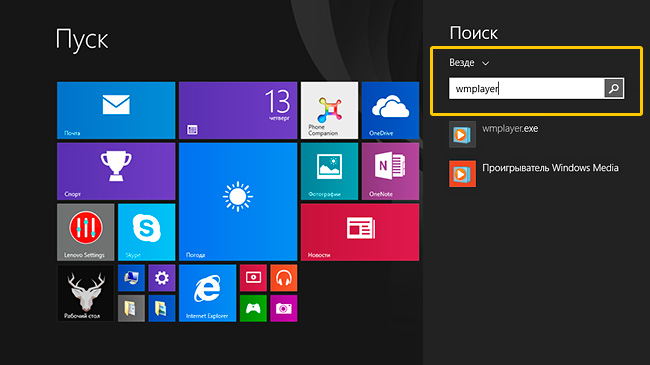
Найдите и запустите Windows Media Player
Плеер нужно предварительно настроить. В меню «Упорядочить» выберите пункт «Параметры», затем перейдите на вкладку «Копирование музыки с компакт-диска».
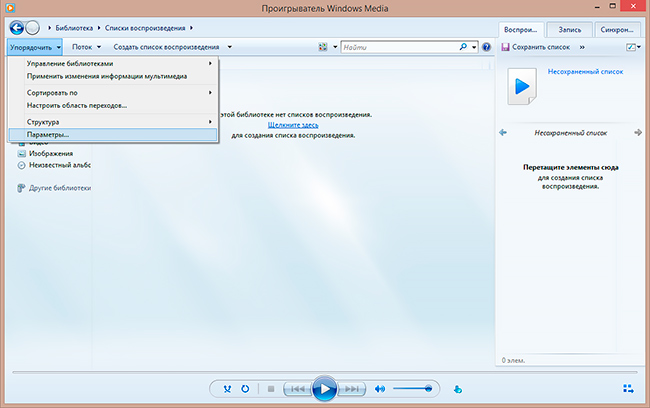
Откройте окно с настройкой параметров копирования
Выберите формат файлов (MP3) и качество звука (ставьте не меньше 256 Кбит/с).
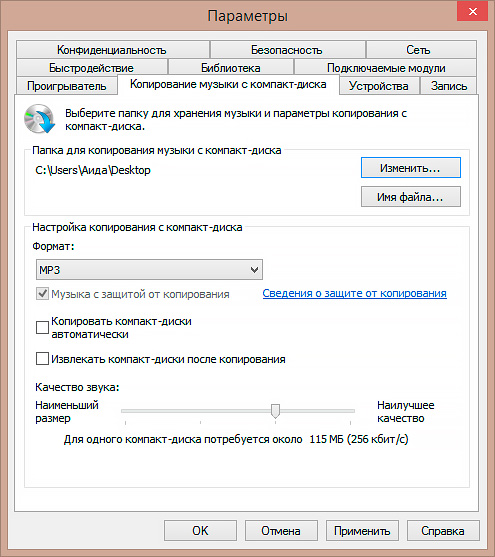
Укажите формат файлов и отрегулируйте уровень качества
Откройте основное окно Windows Media Player, укажите музыкальный диск для начала работы, отметьте в списке нужные треки и нажмите кнопку «Скопировать с компакт-диска». После завершения операции файлы по умолчанию окажутся в папке «Моя музыка», если вы не выбрали своего варианта в настройках.
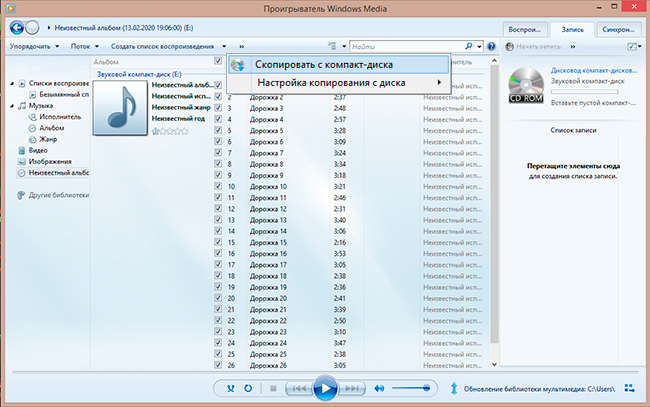
Отметьте песни для сохранения и запустите процесс скачивания
Выводы
Оба способа по копированию музыки из Audio CD на компьютер достаточно простые. Вы можете за один вечер переконвертировать в MP3 всю домашнюю библиотеку дисков, где наверняка есть редкие записи. Не откладывайте операцию на потом — компакт-диски не вечные. Да и ваш CD/DVD-привод может выйти из строя.
Вам наверняка понадобится аудиоредактор, чтобы отредактировать аудиофайлы, переконвертировать их (например, во FLAC), обрезать или склеить. Если использовать второй способ, придется тратить время на поиски дополнительного приложения. АудиоМАСТЕР же умеет все это по умолчанию.Софт поможет сделать громче слишком тихую запись, скорректировать звучание под басы или превратить песню в рингтон для телефона.
Скачайте АудиоМАСТЕР – и вы получите надежную и удобную программу для работы аудиофайлами!
Содержание статьи:
- Способы, как можно скопировать старые CD/DVD диски
- Важное замечание
- 👉 Вариант 1: для обычных файлов (документов)
- 👉 Вариант 2: универсальный (в том числе для игр)
- 👉 Вариант 3: для дисков с музыкой (аудио CD/DVD)
- 👉 Вариант 4: для дисков с фильмами (DVD Video)
- Вопросы и ответы: 2
Вопрос от пользователя
Здравствуйте.
У меня в коллекции за последние 20 лет скопилось много разных CD/DVD. Хочу их перенести на внешний диск (уже купил на 5 ТБ, думаю, на него около 1000 «залезет», если один DVD = 4,5 ГБ).
Подскажите, как всё это лучше сделать: чтобы и по времени не так накладно, и всё уместить…
Здравствуйте.
С одной стороны — вопрос уже немного устарел (лет эдак на 5-7 😉), с другой — за последний год получил уже не первую вариацию подобной просьбы… (видимо на самоизоляции некоторые решили привести в порядок полки).
Вообще, скопировать данные с оптических дисков можно «по-разному» — ниже приведу несколько вариаций. В зависимости от того, какой перед вами диск — выбирайте нужное! 👌
👉 В помощь!
Как открыть дисковод на компьютере/ноутбуке. Что делать, если Windows не видит CD/DVD-дисковод.
*
Способы, как можно скопировать старые CD/DVD диски
Важное замечание
Прежде, чем вы начнете усиленно заниматься своей коллекцией CD/DVD — я всё же позволю высказать один момент (который, возможно, сэкономит вам время!).
Дело в том, что многие фильмы, музыка, игры и др. развлекательный контент (с DVD) — вероятно уже есть в сети! То есть, скорее всего вам ненужно тратить время на копирование и конвертацию «всего и вся», а проще зайти на онлайн-ресурсы и найти этот контент (если он вам нужен).
Например:
- музыку можно найти на сервисах 👉 «Сбер Звук» и «Яндекс-музыка» (это официально!);
- видео и кино достаточно 👉 на видеохостингах и 👉 онлайн-кинотеатрах (немало ресурсов проводит акцию — 1-2 руб. за месяц-другой подписки!);
- игры сейчас можно найти на 👉 Steam, Microsoft Store, Battle.Net и др. ресурсах (причем, многие бесплатны, либо «отдаются» за символические деньги).
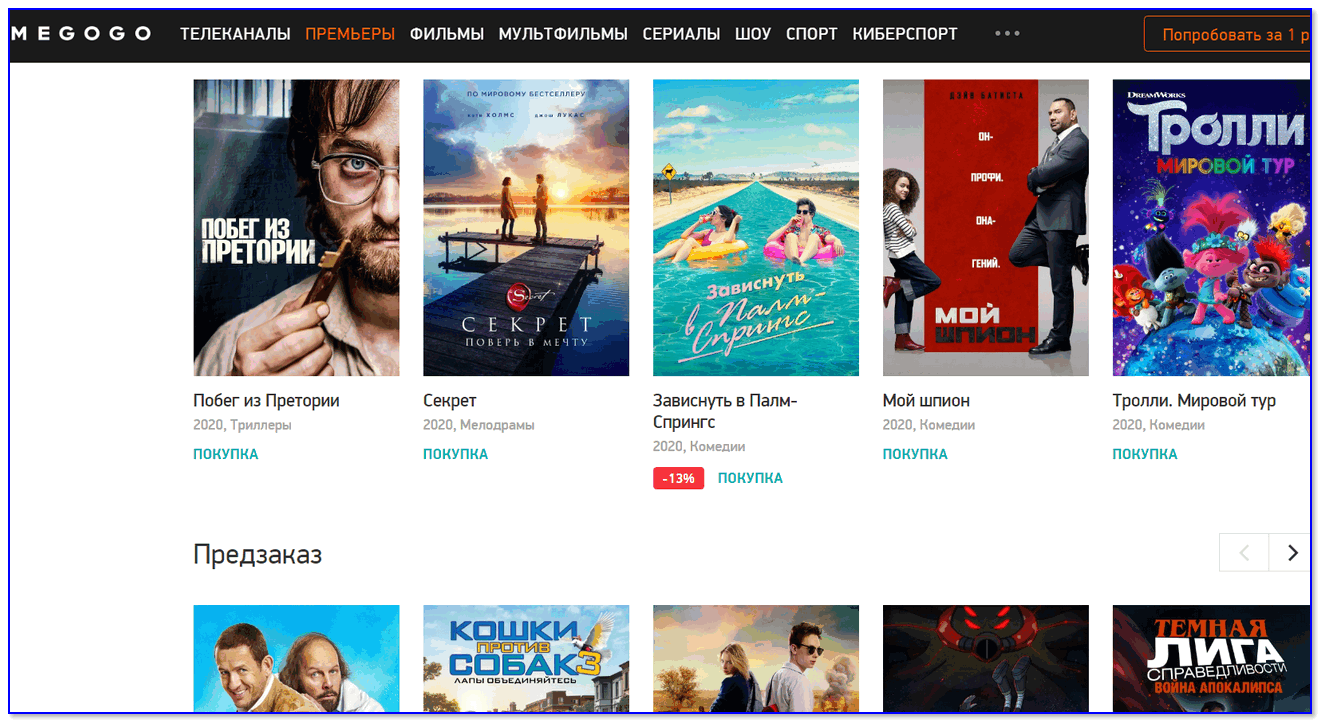
Megogo — страница с премьерами
*
Таким образом, скорее всего, перенести со старых DVD на HDD будет нужно не все ∼1000 дисков (например), а всего лишь несколько десятков… Согласитесь, это уже куда проще и быстрее! 😉
*
👉 Вариант 1: для обычных файлов (документов)
Если у вас на CD/DVD диске сохранены какие-то обычные документы, файлы (даже та же музыка в MP3, видео в MP4) и т.д. и т.п. — то самый простейший вариант «Правка/копировать» и «Правка/вставить» (т.е. самое привычное копирование в проводнике).
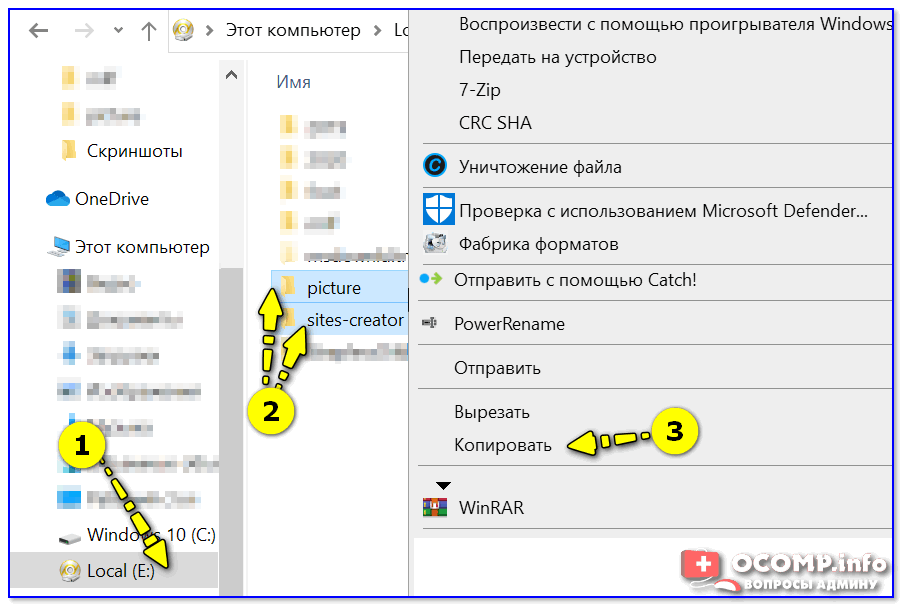
Копировать файлы с оптического диска
Кстати, со многими старыми CD/DVD дисками может возникнуть неприятная ситуация: некоторая часть из них может перестать читаться (из-за накопившихся царапин, пыли, старения и пр.). Рекомендую ознакомиться с одной моей заметкой (ссылка ниже).
👉 В помощь!
CD/DVD-привод не читает или не видит диски, что можно сделать?
*
👉 Вариант 2: универсальный (в том числе для игр)
Некоторые диски (в особенности с играми) нельзя просто скопировать посредством проводника. Потом, игра не запуститься (если речь идет о дисках с видео — то можно потерять обложку, меню, порядок воспроизведения и пр.).
В этих случаях одним из самых простых и надежных вариантов — будет копирование диска в файл-образ (т.е. в виртуальный диск, который будет зеркальной копией настоящего). Открываются такие образы с помощью виртуальных дисководов.
Возможно, что вышесказанное немного сложно для понимания начинающими — но всё это вкупе делает одна и та же программа, например, Daemon Tools, Alcohol 120% и др. (разобраться легко!) 👇
👉 В помощь!
Как создать файл-образ из CD/DVD. Как его потом открыть и прочитать информацию на нем.

Создать образ диска / программа Daemon Tools
*
👉 Вариант 3: для дисков с музыкой (аудио CD/DVD)
Здесь можно пойти несколькими путями. Рассмотрю кратко о них ниже…
*
1) В файл-образ (пример выше) — этот вариант подойдет для любого диска с музыкой.
Единственное неудобство: чтобы прослушать музыку из виртуального диска — его необходимо сначала будет открыть с помощью спец. софта. Напрямую аудио-проигрыватели открывать файлы-образы не умеют…
*
2) Если это MP3-диск — то можно просто найти сами файлы на компакт диске (например, «song-1.mp3», «song-2.mp3») и скопировать их на HDD компьютера (в нужную вам папку). Такие файлы должны легко открываться в 👉 любом проигрывателе.
*
3) Если это аудио-диск (CD / DVD / Blu-Ray и пр.) — то лучше всего «пройтись» по нему с помощью спец. программы (аудио-граббера). Она сможет копировать все мелодии с диска в MP3-файлы (с такими файлами проще работать, чем с образами; к тому же они существенно меньше весят).
Например, в этом плане можно порекомендовать бесплатную программу 👉 VSDC Audio CD Grabber (легко перенесет все аудио-диски на ваш HDD в нужный вам формат).
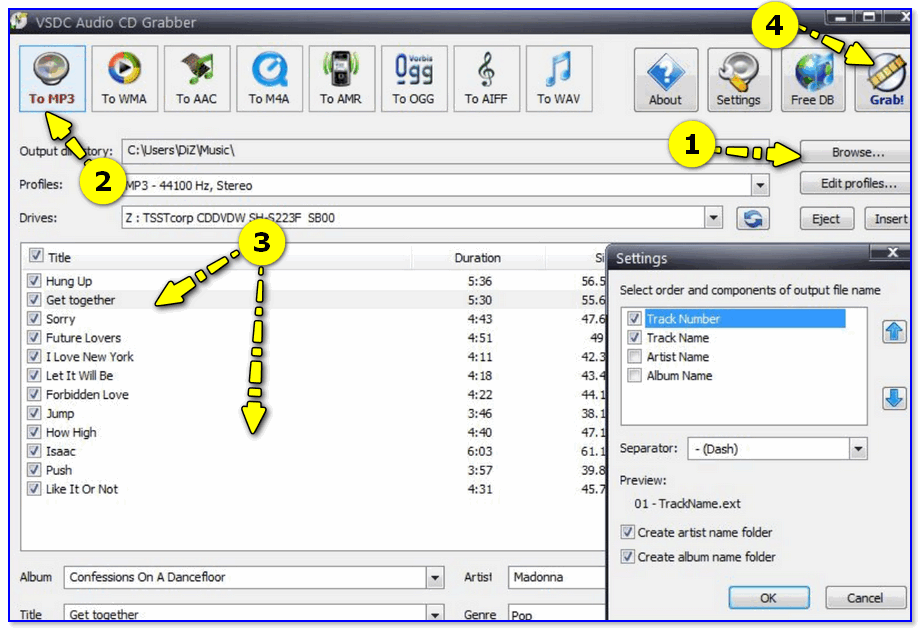
VSDC Audio CD Grabber — скриншот окна программы
*
👉 Вариант 4: для дисков с фильмами (DVD Video)
1) Через файл-образ — также, как и для музыки, для дисков с видео этот способ работает (причем, для всех*)!
*
2) Если на диске просто записаны файлы MP4, AVI, MKV — то их достаточно скопировать на HDD компьютера и открыть с помощью видеопроигрывателя.
*
3) С помощью видео-грабберов или 👉 конвертеров.
Этот способ подойдет для DVD Video: на которых фильмы сохранены в нескольких VOB-файлах, и их не так-то просто скопировать на HDD (и размер файлов часто велик, и открыть их потом не всегда возможно/удобно).
В этом плане меня в свое время выручил 👉 конвертер от Movavi. Он хорош тем, что автоматически находит все видеоролики на диске, быстро конвертирует их, попутно может объединить несколько видео в одно, плюс есть готовые пресеты настроек для ТВ, приставок, ПК и пр.
О том, как с ним работать, и как я перегнал свою коллекцию дисков — 👉 см. в этой заметке.
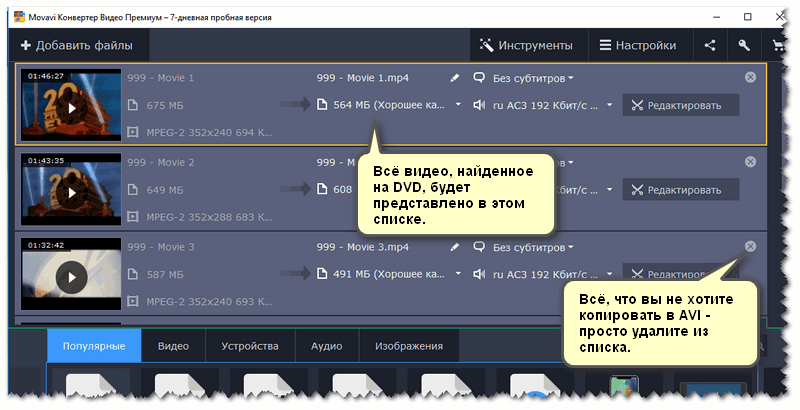
Список найденных файлов на диске / Movavi-конвертер
*
Дополнения по теме — приветствуются!
Удачи!
👋























